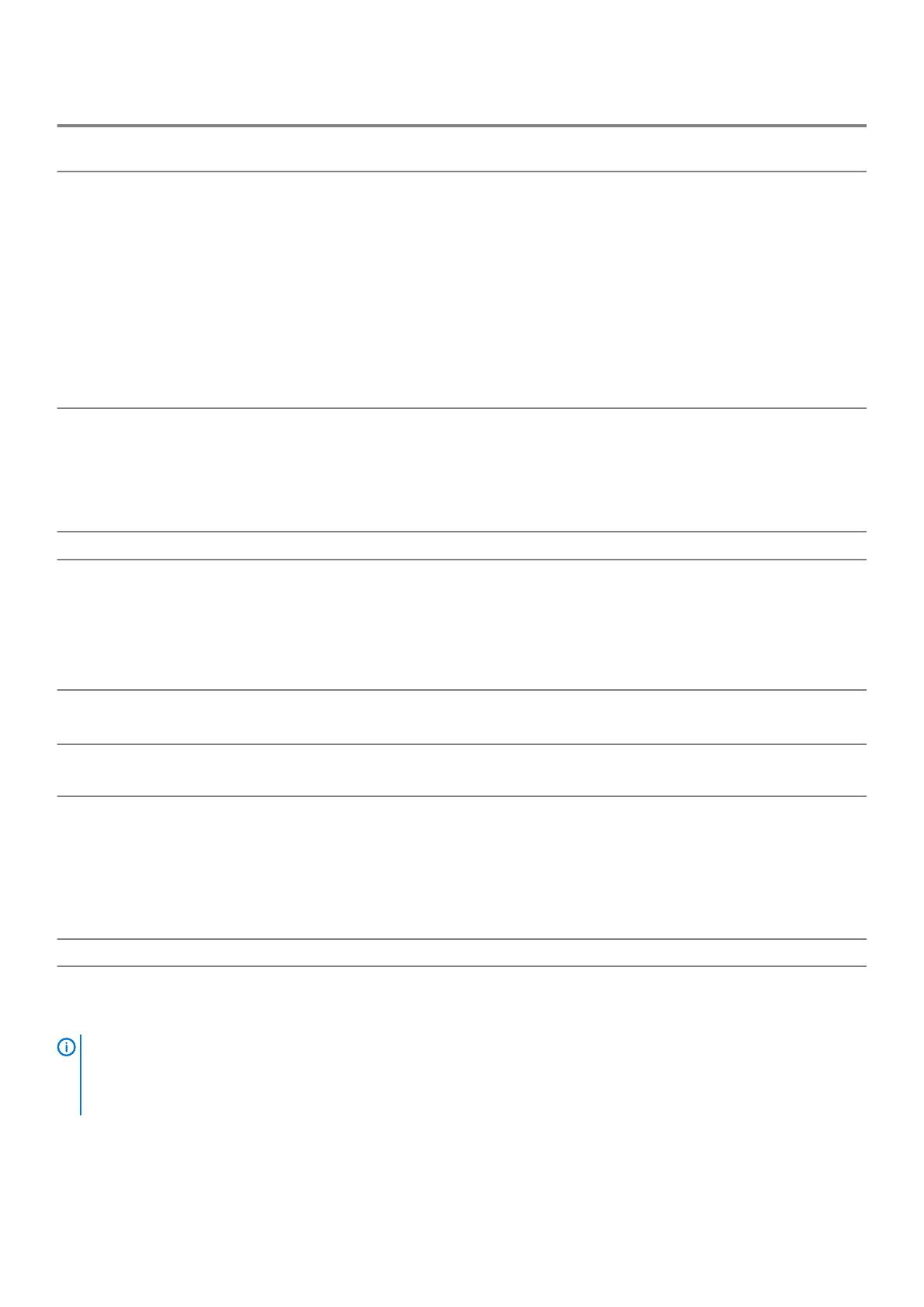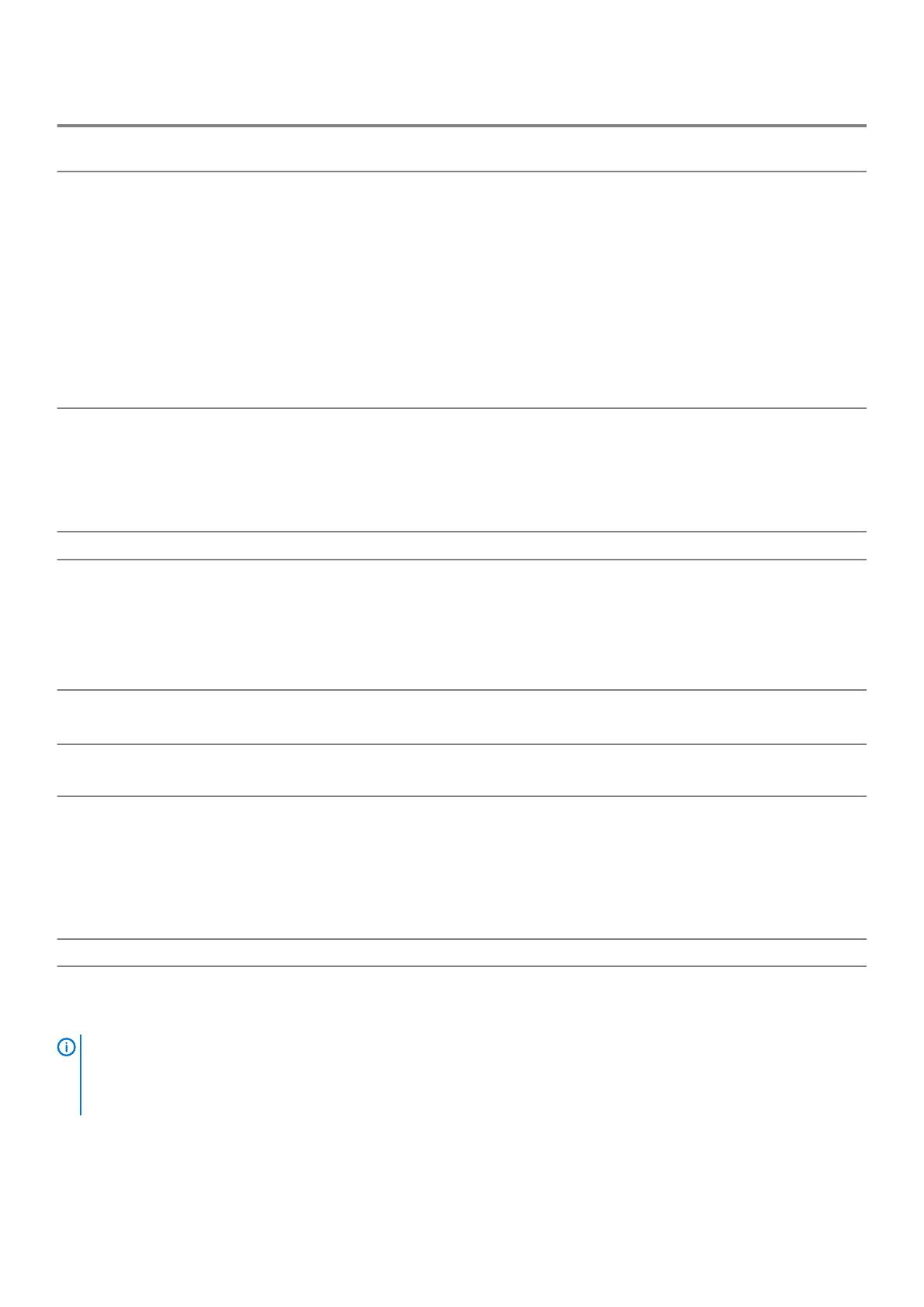
Элементы Vostro 5390 Vostro 5391
Оптический
дисковод
Нет Нет
Wireless
Платы беспроводной локальной сети:
• Qualcomm QCA9565, DW1707 802.11bgn
• Двухдиапазонный адаптер беспроводной
связи Qualcomm QCA9377, 802.11ac (1x1) +
Bluetooth 4.1
• Двухдиапазонный адаптер беспроводной
связи Qualcomm QCA61x4A 802.11ac (2x2) +
Bluetooth 4.1
• Плата беспроводной связи Intel Wireless-
AC 9462, 802.11ac 1x1 Wi-Fi + Bluetooth 5.0
• Плата беспроводной связи Intel Wireless-
AC 9560, 802.11ac 2x2 Wi-Fi + Bluetooth 5.0
Платы
беспроводной локальной сети:
• Qualcomm QCA9565, DW1707 802.11bgn
• Двухдиапазонный адаптер беспроводной
связи Qualcomm QCA9377, 802.11ac (1x1) +
Bluetooth 4.1
• Двухдиапазонный адаптер беспроводной
связи Qualcomm QCA61x4A 802.11ac (2x2) +
Bluetooth 4.1
• Плата беспроводной связи Intel Wireless-
AC 9462, 802.11ac 1x1 Wi-Fi + Bluetooth 5.0
• Плата беспроводной связи Intel Wireless-
AC 9560, 802.11ac 2x2 Wi-Fi + Bluetooth 5.0
Камера и
микрофон
• Веб-камера (опционально): 1280 x 720 (HD) с
частотой 30 кадров/с
• Панель без сенсорного ввода: HD-камера 720p
с одним цифровым микрофоном
• Микрофон (опционально) — один микрофон с
шумоподавлением
• Веб-камера (опционально): 1280 x 720 (HD) с
частотой 30 кадров/с
• Панель без сенсорного ввода: HD-камера
720p с одним цифровым микрофоном
• Микрофон (опционально) — один микрофон с
шумоподавлением
Мультимедиа Два динамика по 2 Вт с MaxxAudio Pro Два динамика по 2 Вт с MaxxAudio Pro
Порты и разъемы
• Два порта USB 3.1 Gen 1
• Один порт USB 2.0
• Разъем HDMI 1.4b
• Карта microSD
• Гнездо для замка Kensington
• 1 порт USB 3.1 Gen 1
• 1 порт USB 2.0
• 1 порт USB 3.1 Gen 1 Type-C
• Разъем HDMI 1.4b
• Карта microSD
• Гнездо для замка Kensington
Питание
• 45 Вт
• 65 Вт
• 45 Вт
• 65 Вт
Battery
Четырехэлементный «интеллектуальный» литий-
ионный аккумулятор, 45 Вт·ч
• Четырехэлементный «интеллектуальный»
литий-ионный аккумулятор, 45 Вт·ч
Операционные
системы
• Microsoft® Windows® 10 Профессиональная,
64-
разрядная версия
•
Microsoft® Windows 10 Домашняя, 64-
разрядная версия
• Microsoft Windows 10 для государственных
учебных заведений, 64-разрядная
• Информация по ОС Ubuntu
• Microsoft Windows 10 Pro, 64-разрядная
• Microsoft® Windows 10 Домашняя, 64-
разрядная версия
• Ubuntu 16.04 LTS, 64-разрядная
Вес 1,3 кг (2,86 фунта) 1,3 кг (2,86 фунта)
Технические характеристики системы
ПРИМЕЧАНИЕ: Предложения в разных регионах могут отличаться. Приводятся только те технические
характеристики, которые по закону необходимо указывать при поставках компьютерной техники. Для
получения дополнительных сведений о конфигурации компьютера откройте раздел Справка и поддержка в
операционной системе Windows и выберите нужный пункт.
14 Сведения о системе